在现代网络环境中,IP地址扮演着至关重要的角色,它不仅是设备在网络中的唯一标识,更是实现设备间通信的基础,在某些情况下,如需要确保网络连接的稳定性或实现特定的网络功能,设置固定IP地址成为了一种必要的选择,以下将详细介绍如何在不同操作系统中设置固定IP地址的方法:
1、Windows 7系统
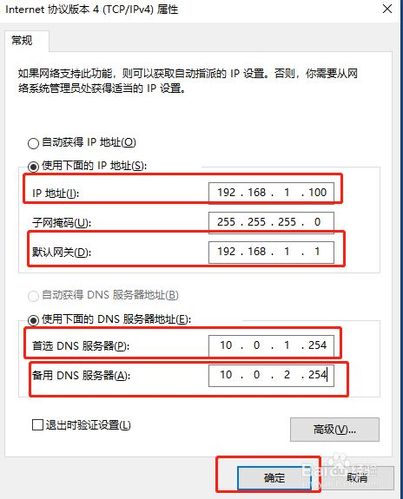
进入控制面板:单击屏幕左下方的“开始”按钮,并选择“控制面板”选项。
打开网络和共享中心:在弹出的窗口中,单击“网络和Internet”,然后选择“网络和共享中心”。
更改适配器设置:在网络和共享中心窗口中,单击“更改适配器设置”。
选择网络连接:双击您所连接的网络(例如Wi-Fi或以太网)。
打开TCP/IPv4属性:在弹出的窗口中,双击“Internet协议版本4(TCP/IPv4)”。
设置固定IP地址:选择“使用下面的IP地址”,然后在相应的字段中输入您想要设置的固定IP地址、子网掩码、默认网关和DNS服务器地址。
2、Windows 10系统
打开设置:点击任务栏左下角的“开始”按钮,然后选择“设置”(齿轮状图标)。
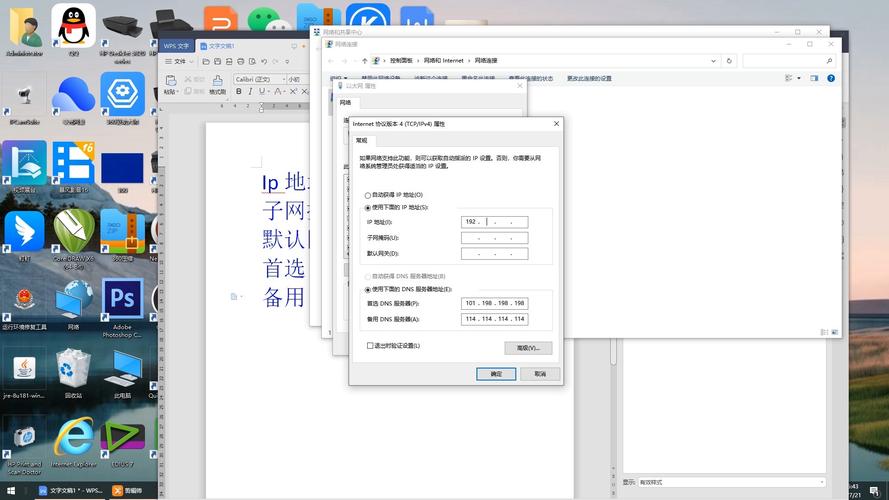
进入网络设置:在“设置”窗口中,点击“网络和Internet”选项。
选择网络连接:根据您所使用的连接类型(Wi-Fi或以太网),在左侧导航栏中进行选择,并在右侧窗口中找到您当前连接的网络。
打开适配器选项:点击“更改适配器选项”。
配置TCP/IPv4:找到您的网络连接,右键点击并选择“属性”,在属性窗口中找到并双击“Internet协议版本4(TCP/IPv4)”。
输入固定IP信息:选择“使用下面的IP地址”,并输入您想要设置的固定IP地址、子网掩码、默认网关和DNS服务器地址。
3、Windows 11系统
访问网络设置:按Win键或点击任务栏上的开始图标,然后进入“设置”>“网络和Internet”>“高级网络设置”>“更多网络适配器选项”。
选择网络连接:在网络连接窗口中找到需要设置固定IP地址的网络连接,右键点击并选择“属性”。
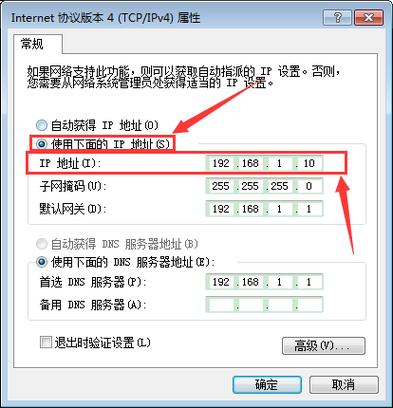
配置IPv4属性:选择“Internet协议版本4 (TCP/IPv4)”,并点击“属性”。
设置固定IP:选择“使用下面的IP地址”,并输入您想要设置的固定IP地址、子网掩码、默认网关和DNS服务器地址。
4、Linux系统
打开终端:在Linux系统中,通常通过命令行界面来配置网络设置,打开一个终端窗口。
编辑网络配置文件:使用文本编辑器(如vi或nano)打开网络接口的配置文件,对于大多数Linux发行版,这个文件通常位于/etc/network/interfaces(Debian及其衍生版)或/etc/sysconfig/network-scripts/ifcfg-eth0(RedHat及其衍生版)。
设置固定IP地址:在配置文件中,找到或添加与您的网络接口相关的条目,并设置IPADDR(或BOOTPROTO=static)、NETMASK、GATEWAY和DNS等参数为您想要的值。
重启网络服务:保存配置文件后,重启网络服务或重新启动计算机以使更改生效。
步骤涵盖了在Windows 7、Windows 10、Windows 11以及Linux系统中设置固定IP地址的基本方法,在操作过程中,请确保您输入的IP地址、子网掩码、默认网关和DNS服务器地址都是正确的,以避免网络连接问题,如果您在局域网内设置固定IP地址,请确保所选的IP地址不会与其他设备冲突。









评论列表 (2)
进入网络设置页面,选择静态地址分配并输入固定的MAC和对应的IPv4信息即可。
2025年06月29日 14:36固定IP设置需进入路由器管理界面,输入网络服务商提供的IP地址、子网掩码、默认网关等信息。
2025年07月12日 12:03